Menu
9 .6. 2020
Teams snadno a rychle 18 – Ovládání videohovoru
V jednom z předchozích článku jsme si ukazovali, jak spustit videohovor. Dnes si probereme možnosti ovládání, které nám nabízí videohovor.
Zhruba takto bude vypadat obrazovka, pokud navážeme online komunikaci prostřednictvím MS Teams.
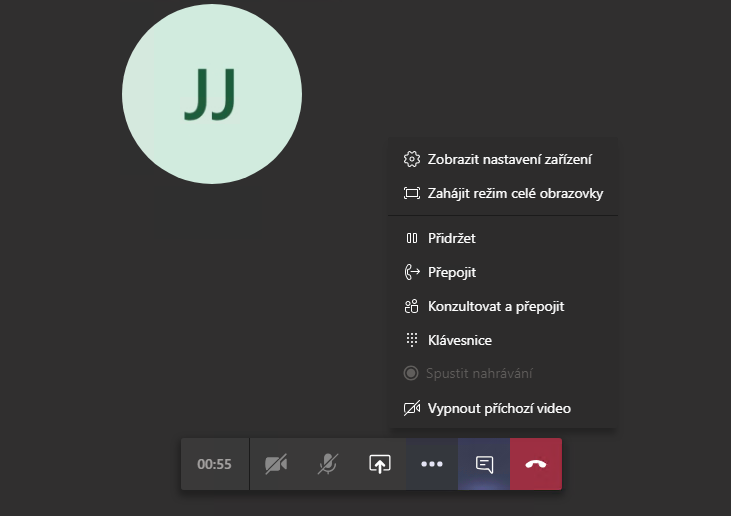
Pod iniciály účastníka najdeme ovládací panel se sedmi tlačítky. Nyní si vysvětlíme význam jednotlivých tlačítek, některé si rozebereme podrobněji.
- Tlačítko zcela vlevo je časomíra zobrazující čas od navázaní komunikace až do ukončení hovoru.
- Druhým tlačítkem zleva zapínáme nebo vypínáme videokameru.
- Třetím tlačítkem zleva zapínáme nebo vypínáme mikrofon.
- Čtvrtým tlačítkem zleva můžeme přepnout na sdílení obrazovky.
- Kliknutím na páté tlačítko zleva se otevře další menu.
- Šestým tlačítkem zleva můžeme zahájit textovou komunikaci.
- Červené tlačítko s bílým telefonem, zcela vpravo, ukončí hovor.
Otevírací menu nabízí další možnosti ovládání (tři tečky):
- Zobrazit nastavení zařízení: možnost upravit audio a video nastavení.
- Zahájit režim celé obrazovky: zobrazování na celou obrazovku.
- Přidržet: pozastavení schůzky.
- Přepojit: přepojení na další osobu.
- Konzultovat a přepojit: před přepojením textový chat a pak přepoj na další osobu.
- Klávesnice: zobrazení virtuální klávesnice.
- Spustit nahrávání: nahrávání prezentace nebo schůzky do Stream.
- Vypnout příchozí video: ukončení zobrazování příchozího videa.
- Zobrazit efekty pozadí: rozmazání pozadí, případně vložení vlastního pozadí.
Pracovat s audio a video hovory v MS Teams není nic složitého, ale pokud si přesto nebudete vědět rady, neváhejte nás kontaktovat.
